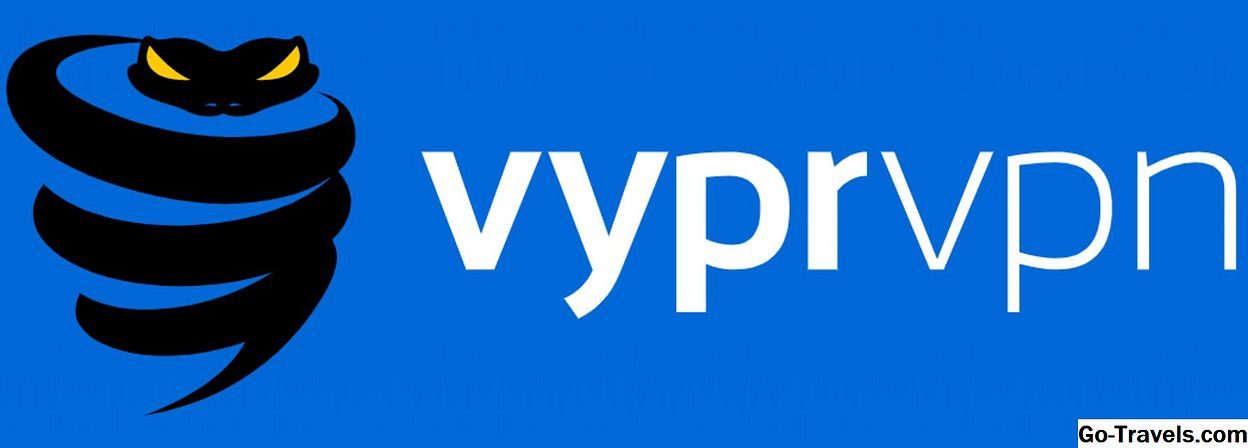Oddaljeno namizje sistema Windows vam ali drugi omogočajo oddaljeno povezavo z računalnikom prek omrežne povezave - učinkovito dostopate do vsega v računalniku, kot če ste neposredno povezani z njim.
Oddaljeni dostop je koristna funkcija, ko potrebujete dostop do svojega računalnika z druge lokacije, na primer, ko se morate povezati z domačim računalnikom, ko delate. Oddaljena povezava je prav tako uporabna v situacijah podpore, v katerih pomagate drugim, tako da se povežete z njihovimi računalniki ali ko potrebujete tehnično pomoč in želite omogočiti osebju za podporo, da se poveže z računalnikom.
Onemogoči oddaljeno namizje v operacijskem sistemu Windows 10
Ko ne potrebujete funkcije oddaljenega namizja Windows, ga izklopite, da zaščitite računalnik pred hekerji.
-
Tip "oddaljeni nastavitve "v iskalnem polju Cortana in izberite Dovoli dostop do oddaljenega računalnika. To dejanje se zdi neučinkovito, vendar odpre pogovor v nadzorni plošči za lastnosti sistema Remote.
-
PreveriNe dovolite oddaljenih povezav s tem računalnikom.
Onemogoči oddaljeno namizje v operacijskih sistemih Windows 8.1 in 8
V operacijskem sistemu Windows 8.1 je bil oddaljeni del odstranjen z zavihka Remote. Če želite znova pridobiti to funkcijo, prenesete aplikacijo za oddaljeno namizje iz trgovine Windows in jo namestite v računalnik z operacijskim sistemom Windows 8.1. Ko je nameščen in nastavljen, ga onemogočite:
-
PritisniteWindows + X in izberite Sistem s seznama.
-
Kliknite Napredne sistemske nastavitve v levi stranski vrstici.
-
Izberite Daljinsko kartico in preveri Ne dovolite oddaljenih povezav s tem računalnikom.
Onemogoči oddaljeno namizje v operacijskih sistemih Windows 8 in Windows 7
Če želite onemogočiti oddaljeno namizje v operacijskih sistemih Windows 8 in Windows 7:
-
Kliknite naZačni gumb in natoNadzorna plošča.
-
OdprtoSistem in varnost.
-
IzberiteSistem na desni plošči.
-
IzberiteDaljinske nastavitve od leve plošče, da odpreteLastnosti sistema pogovorno okno zaDaljinsko tab.
-
KlikniteNe dovolite povezav z računalnikom in nato kliknitev redu.
Tveganja izvajanja oddaljenega namizja
Čeprav je uporaba oddaljenega namizja Windows koristna, jo lahko hekerji izkoristijo za pridobitev nadzora nad vašim sistemom za namestitev zlonamerne programske opreme ali krajo osebnih podatkov. Dobra ideja je, da se funkcija izklopi, razen če jo potrebujete. Preprosto ga lahko onemogočite in morate, razen če potrebujete storitev. V tem primeru ustvarite močna gesla, posodobite programsko opremo, ko je to mogoče, omejite uporabnike, ki se lahko prijavijo, in uporabite požarne zidove.
Druga orodja za Windows, Oddaljena pomoč Windows, delujejo podobno kot oddaljeni namizni računalniki, vendar je posebej usmerjena v oddaljeno tehnično podporo in je drugače konfigurirana z različnimi zahtevami. To možnost lahko izklopite tudi z uporabo istega pogovornega okna z lastnostmi sistema kot oddaljenim namizjem.
Alternative za oddaljeni namizni sistem Windows
Oddaljeni namizni sistem Windows ni edina programska oprema za oddaljene računalniške povezave. Na voljo so tudi druge možnosti oddaljenega dostopa. Nadomestne povezave za oddaljeno namizno povezavo vključujejo naslednje:
- LogMeIn omogoča oddaljeni dostop do osebnega računalnika ali računalnika z namizja, mobilne naprave ali brskalnika. Njene vrhunske funkcije vključujejo skupno rabo datotek, prenos datotek in oddaljeno tiskanje. LogMeIn zahteva naročnino na vašem računalniku.
- TeamViewer daljinski nadzoruje drug računalnik. Zasnovan za sodelovanje in izmenjavo informacij, brezplačni TeamViewer poudarja zasebne podatke, pogovore in srečanja.
- AnyDesk omogoča, da naredite oddaljeno namizno povezavo za dostop do vaših programov in datotek od koder koli, ne da bi jih morali postaviti na storitev v oblaku. AnyDesk je brezplačen za osebno uporabo; poslovna uporaba zahteva naročnino.
- Oddaljeno namizje za Chrome je večplastna programska oprema za računalnike Windows, MacOS in Linux, ki uporabnikom omogoča oddaljen dostop do drugega računalnika prek brskalnika Chrome ali večine naprav, vključno s Chromebooki. Oddaljeni namizni račun Chrome je brezplačen.
- VNC Connect programska oprema za oddaljeni dostop in nadzor omogoča komunikacijo z namiznimi ali mobilnimi napravami kjerkoli na internetu. Dva računalnika ni treba iste vrste, zato lahko z VNC Connect uporabite, da si ogledate namizje sistema Windows v računalniku z računalnika Mac ali Linux. Omejena nekomercialna različica VNC Connect je brezplačna. Strokovne različice so na voljo za plačilo.